Storage Settings
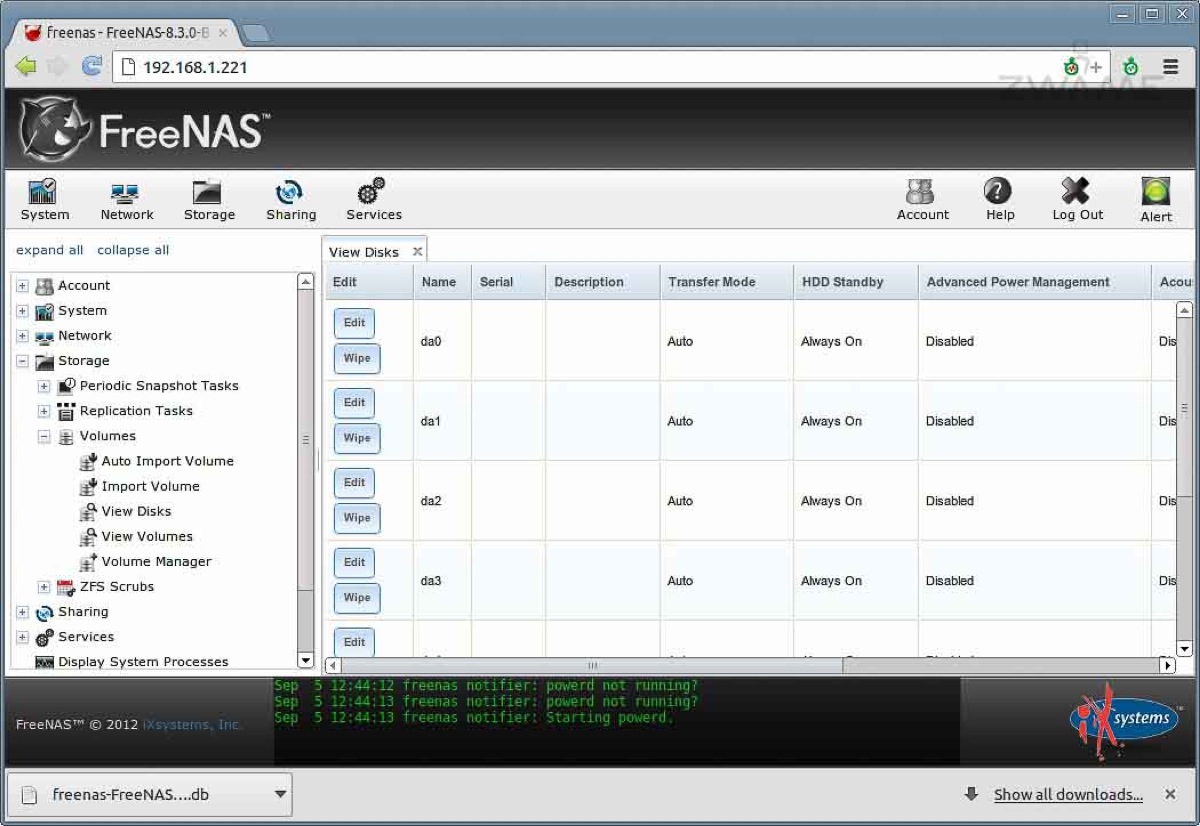
Esta secção é a mais importante, dado que o FreeNAS é virado para storage de rede.
O primeiro menu é uma visão geral dos discos. Podemos limpar os conteúdos de cada disco, editar as suas propriedades e ver as suas opções e a Smart.
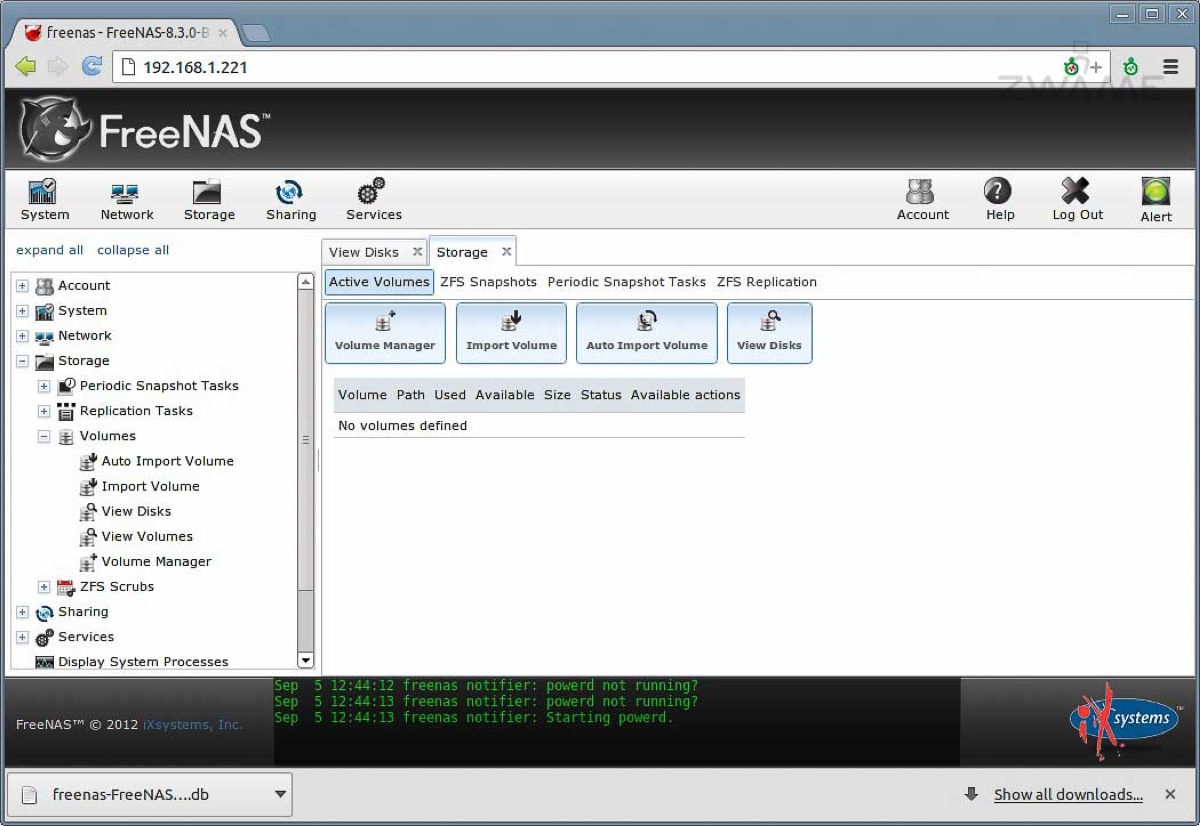
Em seguida temos uma visão geral dos volumes. Podemos ver cada volume, criar e importar um volume, de uma forma manual ou automática.
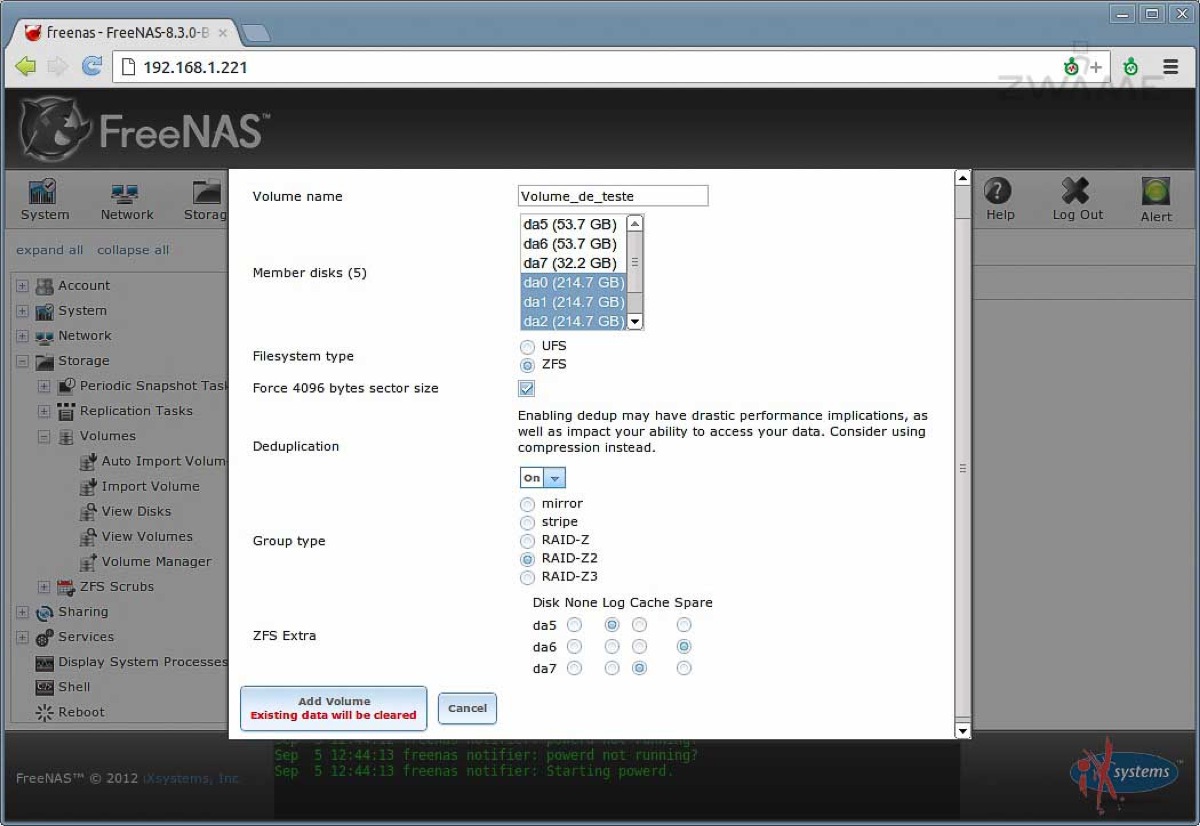
Ao criamos um volume temos várias opções e este é um dos quadros mais importantes neste produto.
O volume pode ser cria com o sistema de ficheiros UFS, que é o tradicional de FreeBSD, mas se queremos um sistema mais moderno e com muitas opções, devemos escolher ZFS, que é o caso deste exemplo.
Aqui, escolhi os 4 discos de 200 GB para criar o volume de teste.
Forço o uso de 4K por sector, que começa a ser o normal em discos mais modernos.
Como tipo de volume, escolhi Raid-Z2. Este é um tipo de raid parecido com Raid 6, em que existe dupla paridade, mas que em quatro discos, se perde metade do espaço. Pode-se usar apenas Raid-Z, em que apenas pode falhar um dos discos ou Raid 0 ou 1.
Escolhi para o volume ter deduplication. Esta é uma opção interessante, mas que consome bastantes recursos da máquina, por isso depende de volume para volume se faz sentido a sua utilização. Deduplication é uma forma de consumir apenas um ficheiro a nível de espaço em discos, mesmo que existam dois ou mais ficheiros iguais. Em casos de um file server com múltiplos utilizadores ou um servidor de email, pode haver ganhos consideráveis.
Nas opções extra, em ZFS, pode-se colocar outros discos que não pertencem directamente ao volume, a fazer funções que ajudam à sua segurança e performance.
Assim, coloquei um dos outros discos para ter só o Log do sistema de ficheiros e outro disco a fazer de cache.
Pode-se ver assim que pode-se melhorar em muito a performance de um volume com discos mais rápidos, por exemplo Ssds.
Por último adicionei o último disco para ser spare. Isto é, este disco fica em standby para o caso de um dos discos do volume principal avarie. Caso seja detectada uma avaria, este disco entra logo em funcionamento.
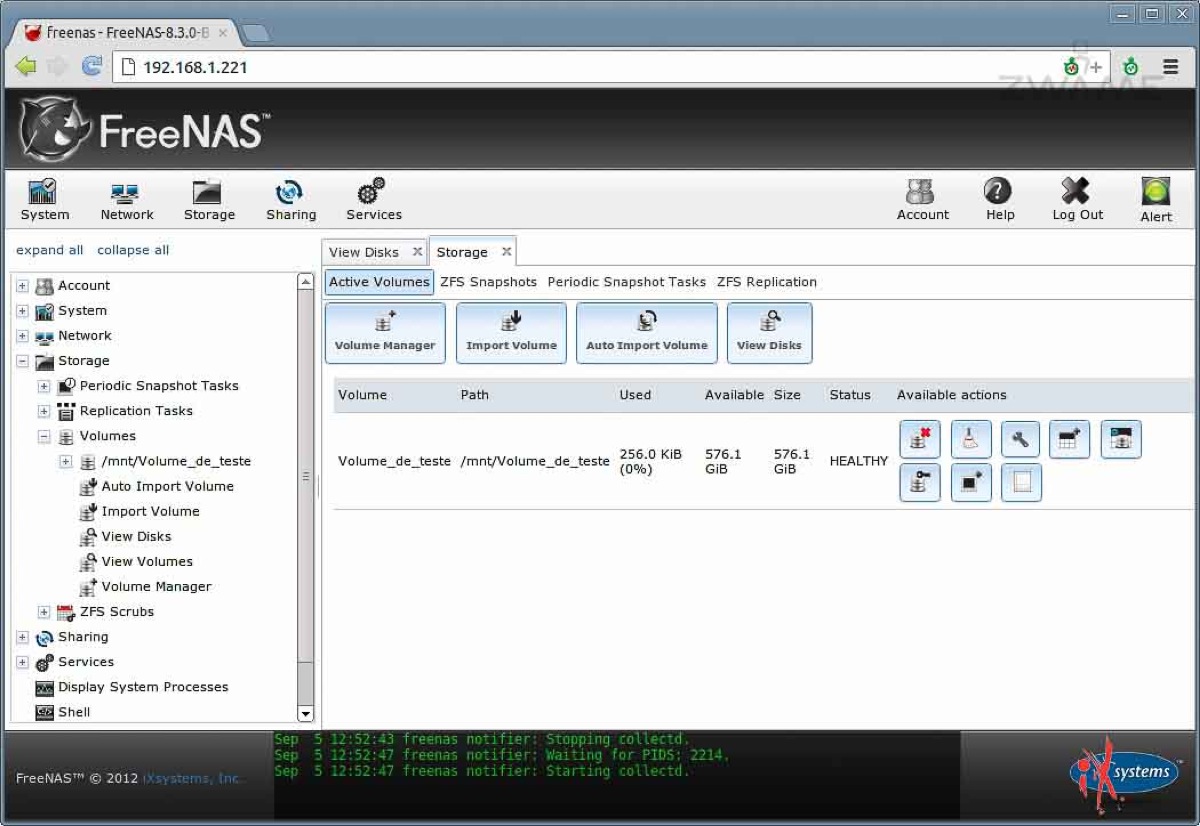
Depois de criado o volume, na área de gestão de volumes, conseguimos ver o status, tamanho e ocupação do volume, além de ter vários botões que servem para efectuar algumas operações com o volume criado.
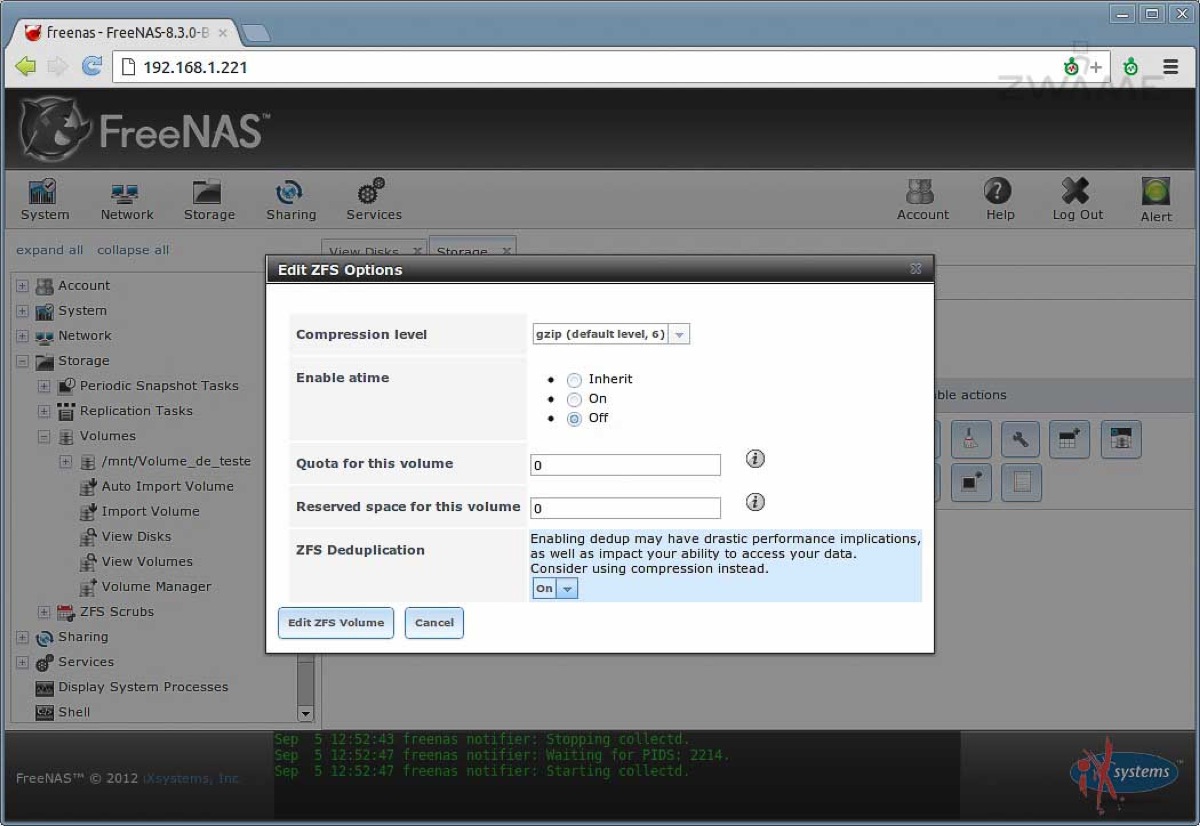
Uma das opções server para editar outras propriedades do volume, como activar compressão, quotas, espaço reservado e opção de ter ou não atime activado.
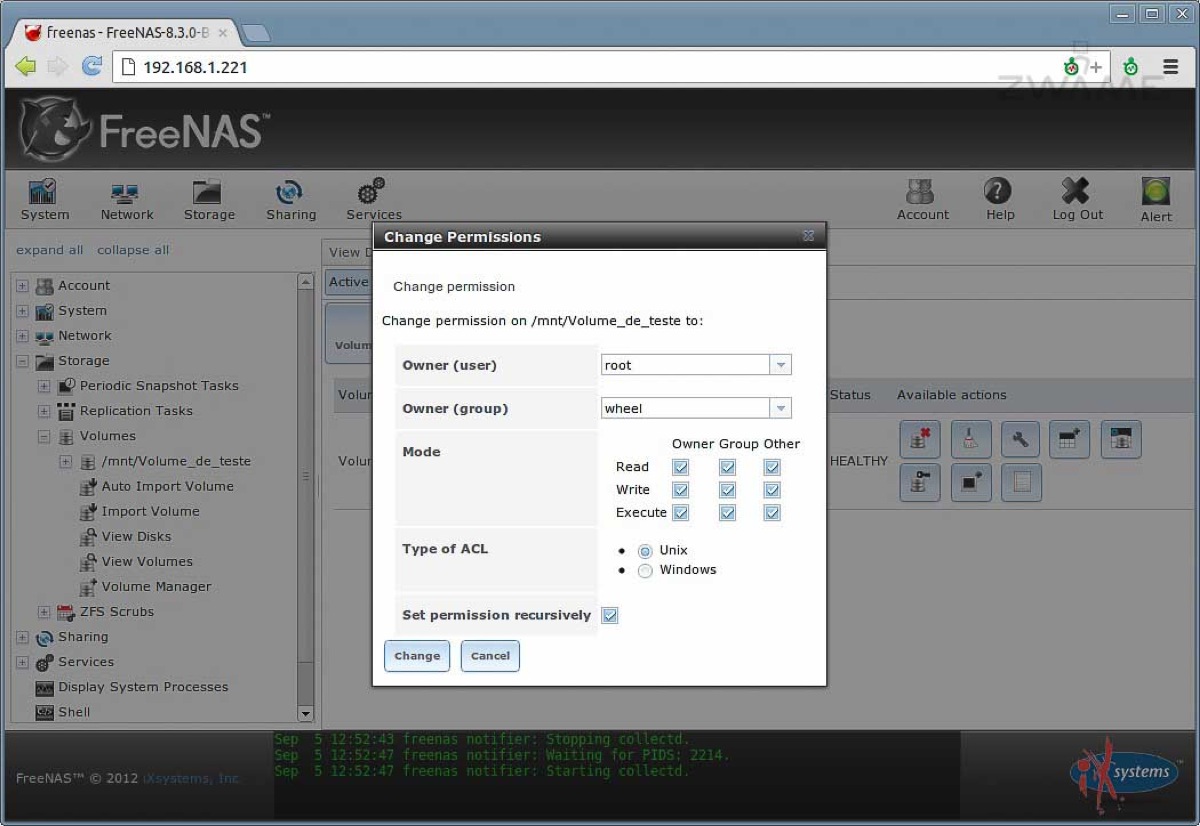
Outra opção está relacionado com as permissões. Quem é o owner do volume, o grupo, as permissões de escrita, leitura e execução e se queremos que as permissões sejam aplicadas de uma forma recursiva.
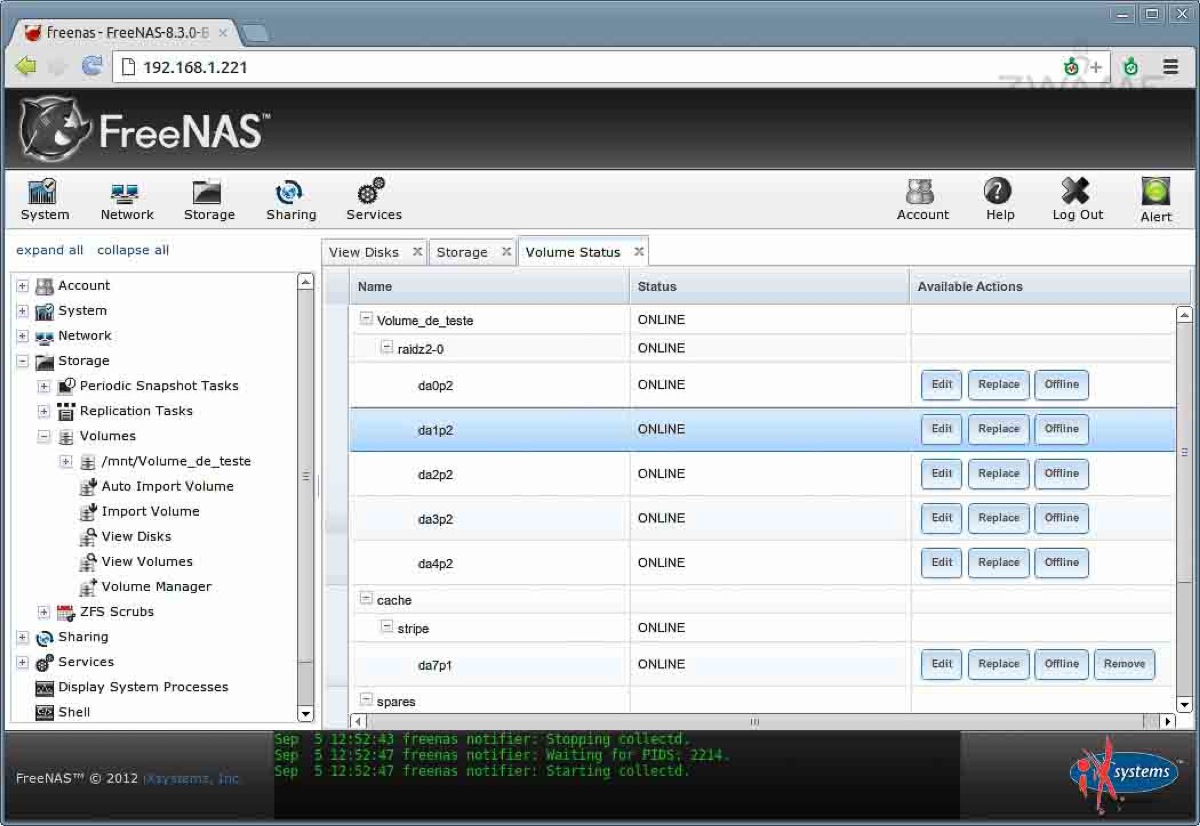
Podemos ver o status do volume em si, para editar as propriedades de cada disco, colocar um disco offline ou substituir um disco.
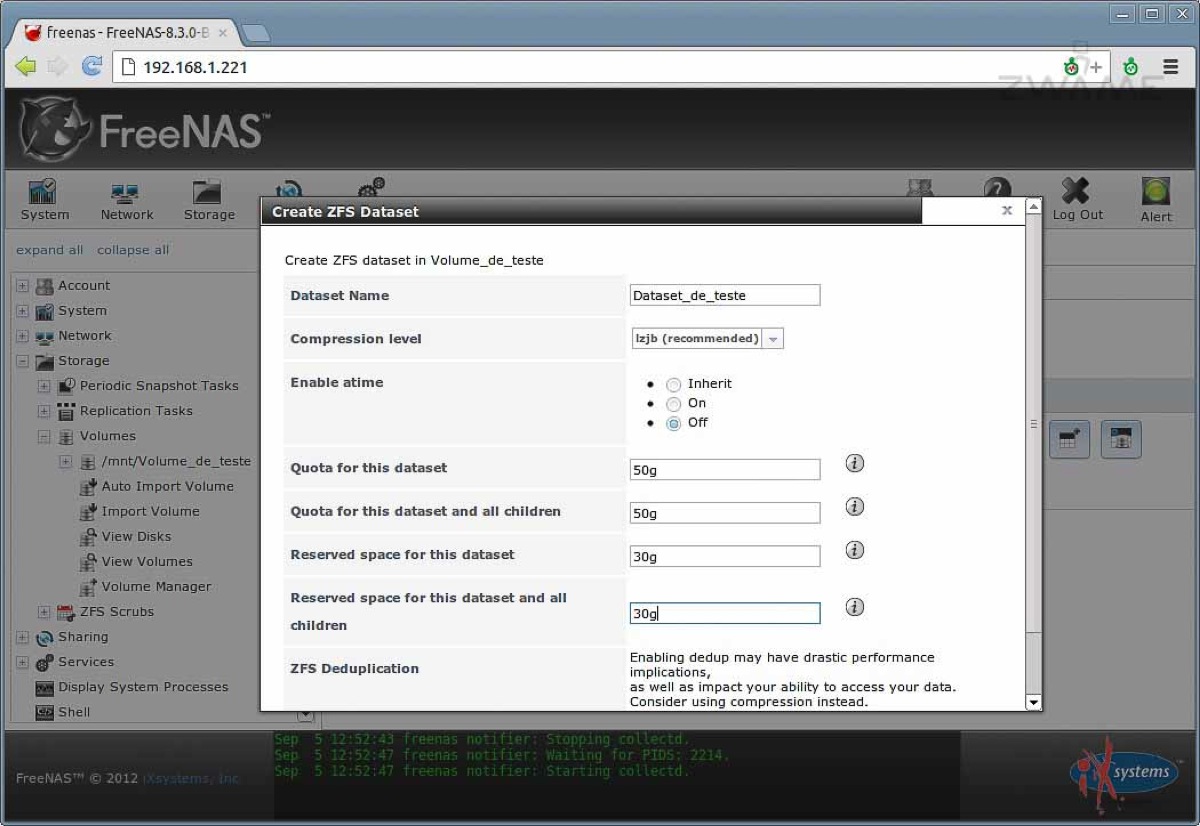
Importante é a possibilidade de criar um “Dataset”. Um dataset é como se fosse um espaço reservado dentro de um volume, que pode ter um conjunto de opções completamente diferentes do volume onde se encontra.
Neste exemplo, activo compressão, espaço reservado e estabeleço uma quota para um dataset que se encontra por baixo de um volume.
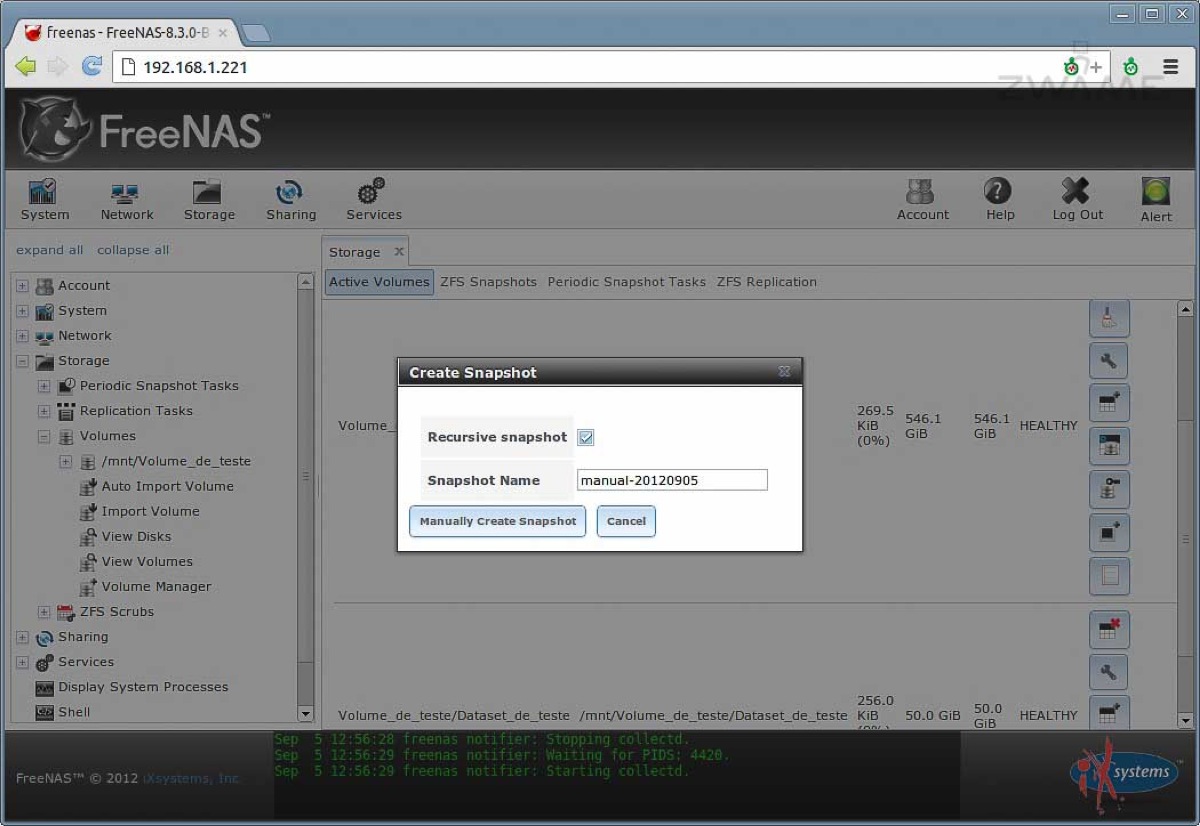
Outra opção muito importante é a possibilidade de criar um snapshot, de um volume ou dataset.
Um snapshot serve para parar no tempo o estado e conteúdo do filesystem. Pode ser muito util para backups, sem que ocupem mais espaço.
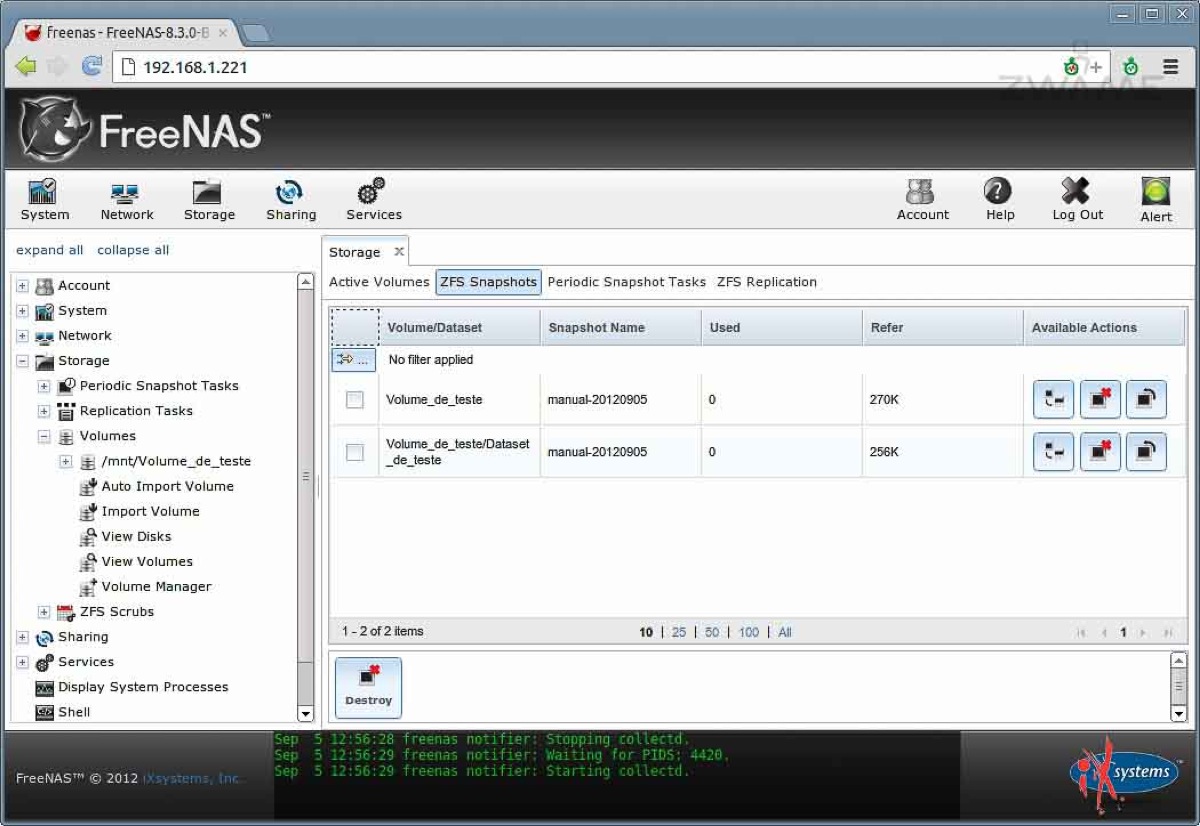
Neste menu podemos ver que snapshots temos e podemos aqui reverter para um snapshot.
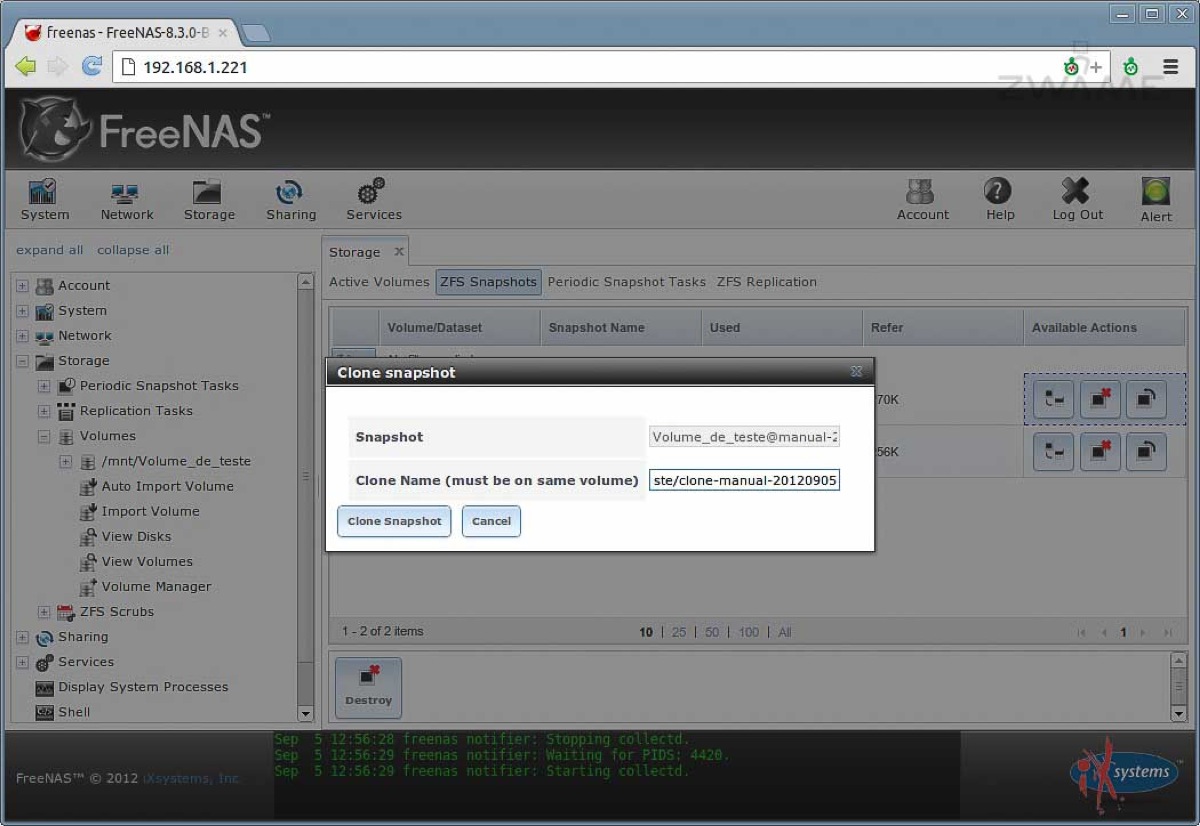
Podemos ainda clonar um snapshot que já se tenha.
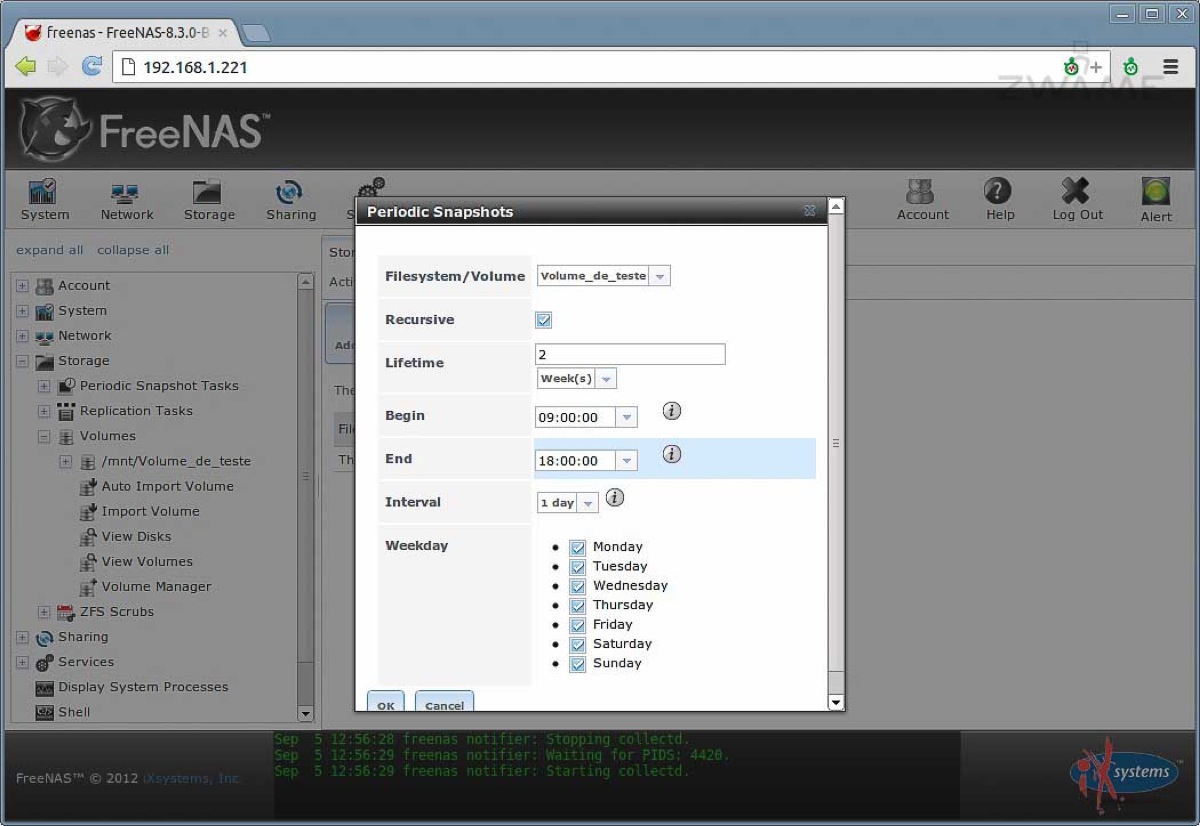
Ainda relacionado com snapshots, podemos criar um job que de X em X tempo cria um novo snapshot do sistema de ficheiros.
Já a seguir explico porque isto pode ser importante.
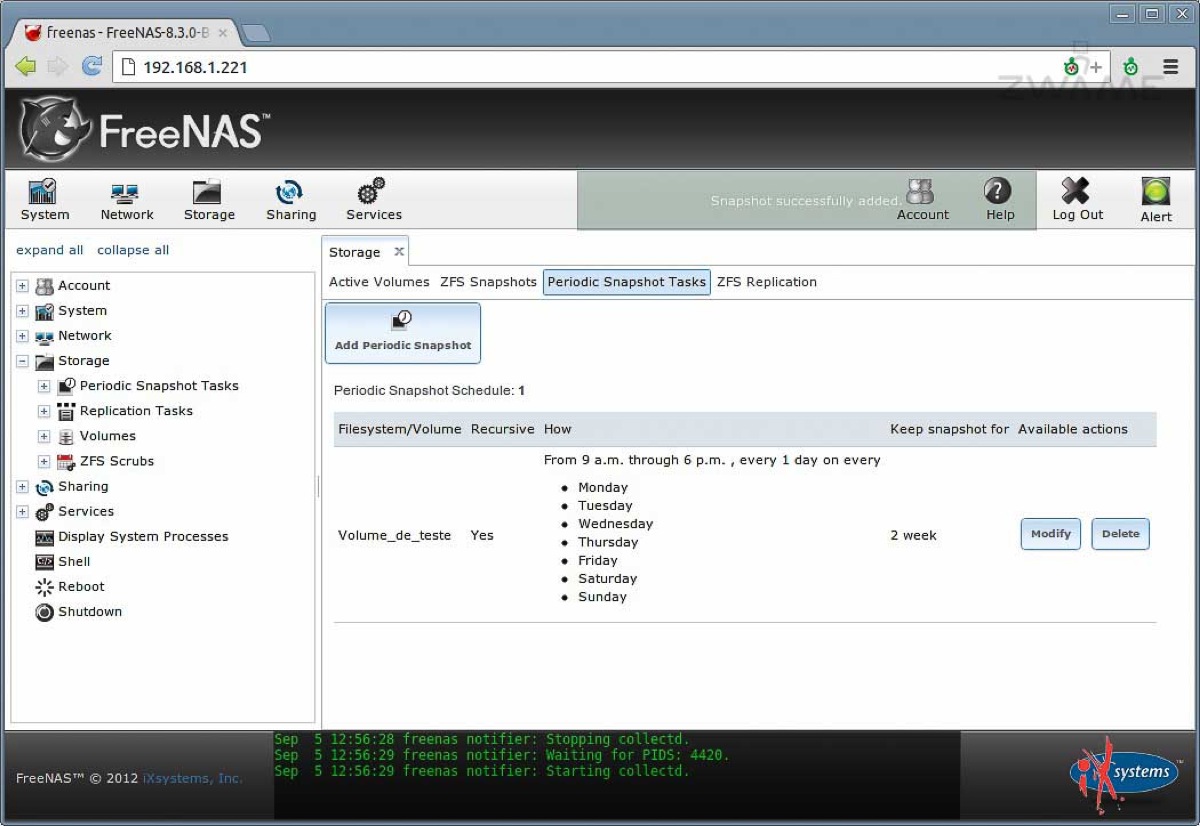
Neste quadro podemos ver o resumo dos snapshots periódicos que são criados.
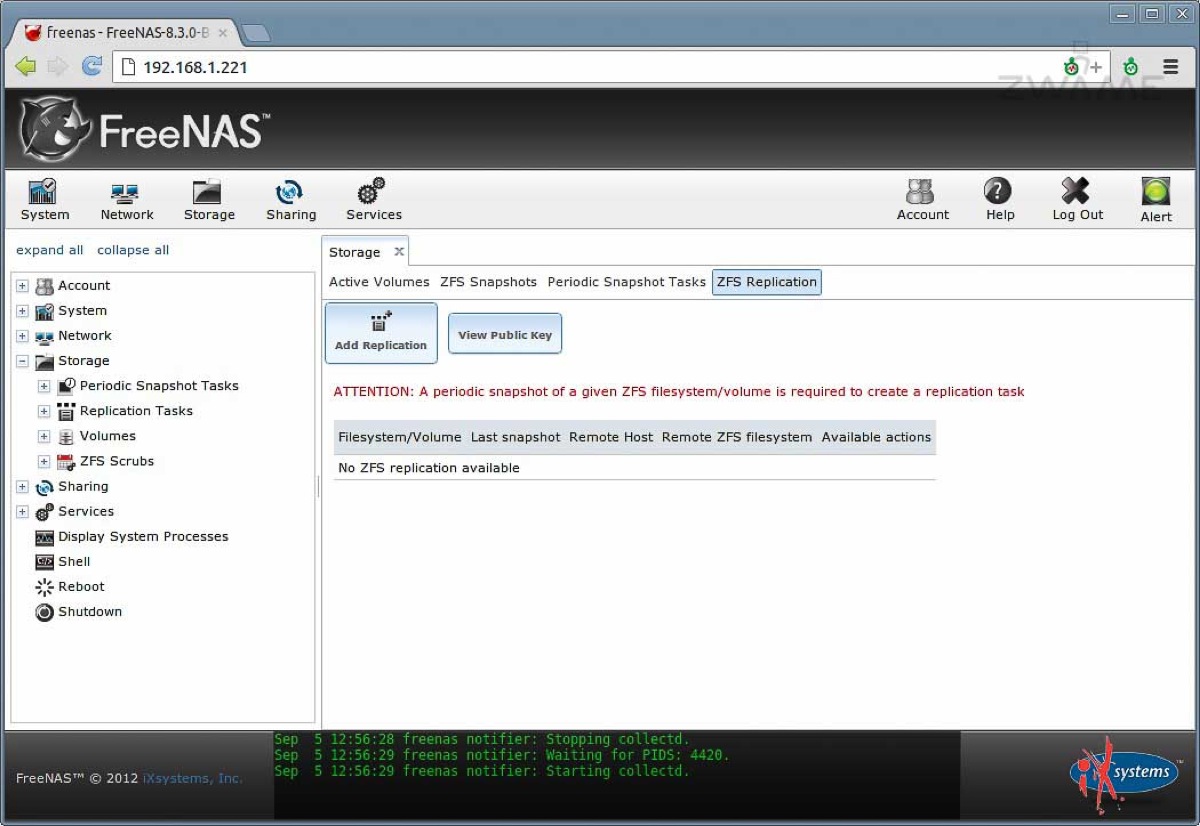
Uma das razões que os snapshots periódicos podem ser importantes é para replicação. Isto é, podemos ter uma máquina de origem e uma de destino em que a máquina de origem, de X em X tempo exporta um snapshot, para um volume igual na máquina de destino, tendo assim replicação entre duas máquinas.
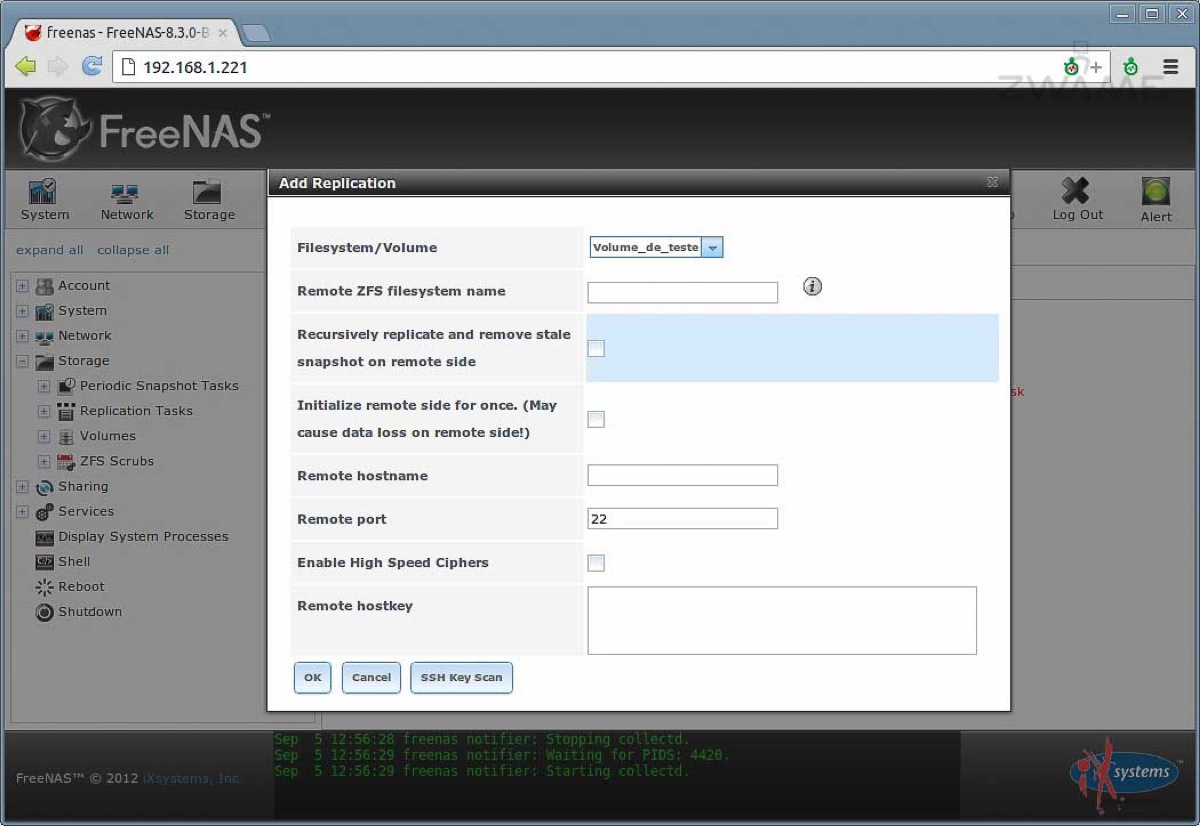
Neste quadro podemos ver como se adiciona a replicação, com o nome do volume de destino, o nome da máquina a porta, etc.
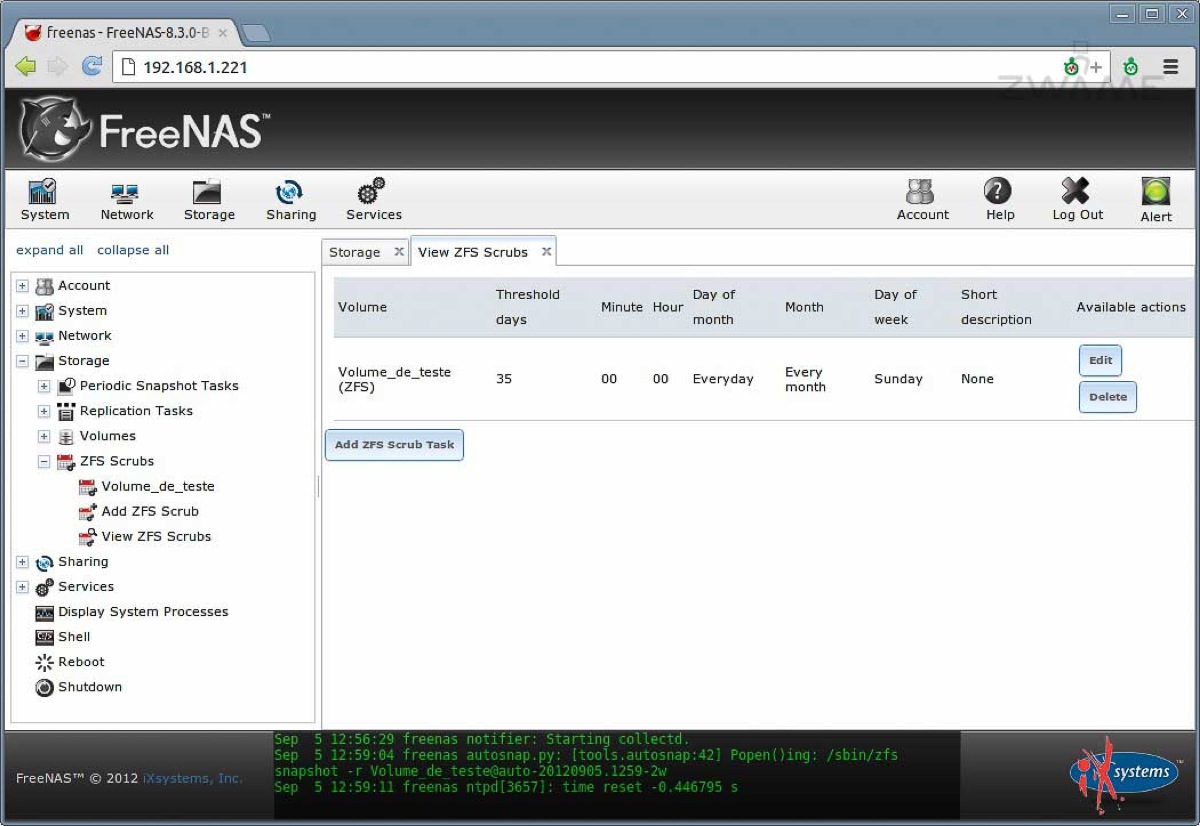
Aqui está a exibição do ou dos jobs que existem para efectuar um “scrub” a um volume.
Um scrub é uma verificação e correcção detalhada de erros de um volume.
Como é algo que requer bastante processamento, não convém estar sempre a ser feito. Por defeito, quando se cria um volume no FreeNAS, é criado um job de scrub de 35 em 35 dias.
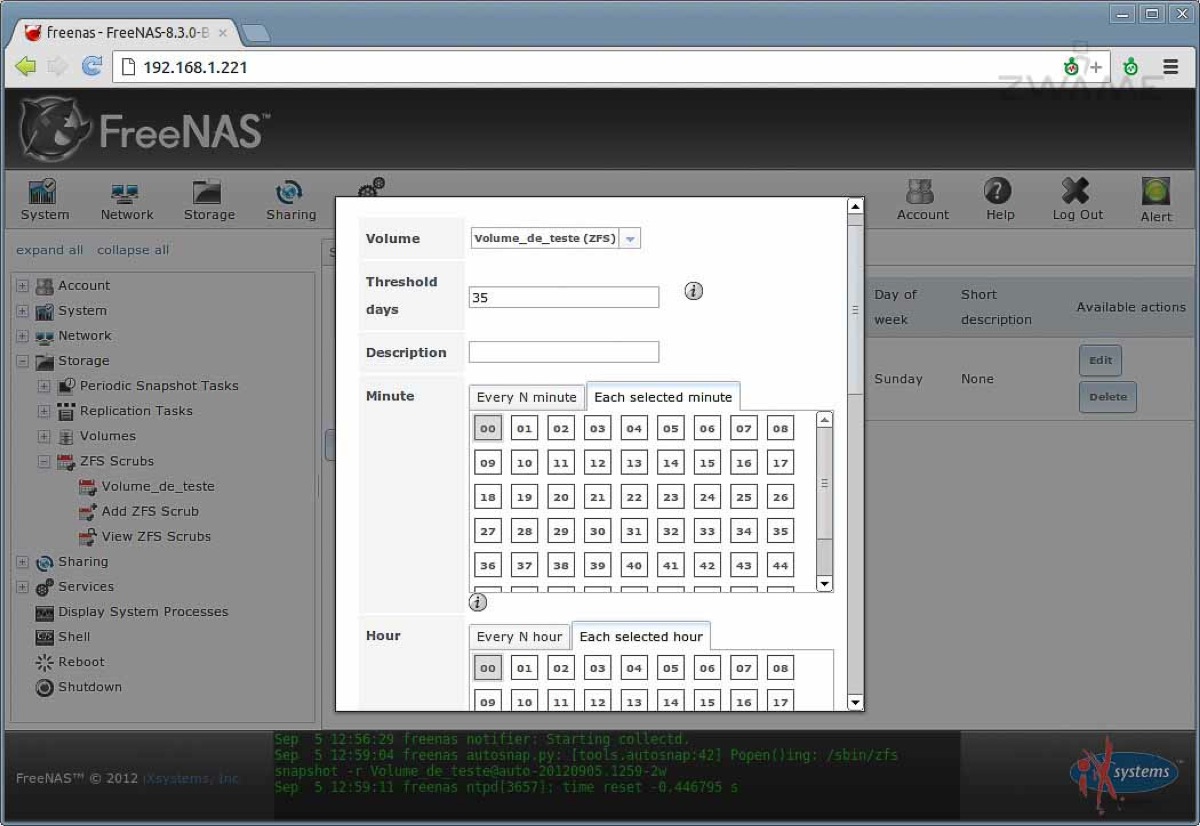
Este é o quadro para criar ou editar um job para scrub de um volume.
Sharing Settings
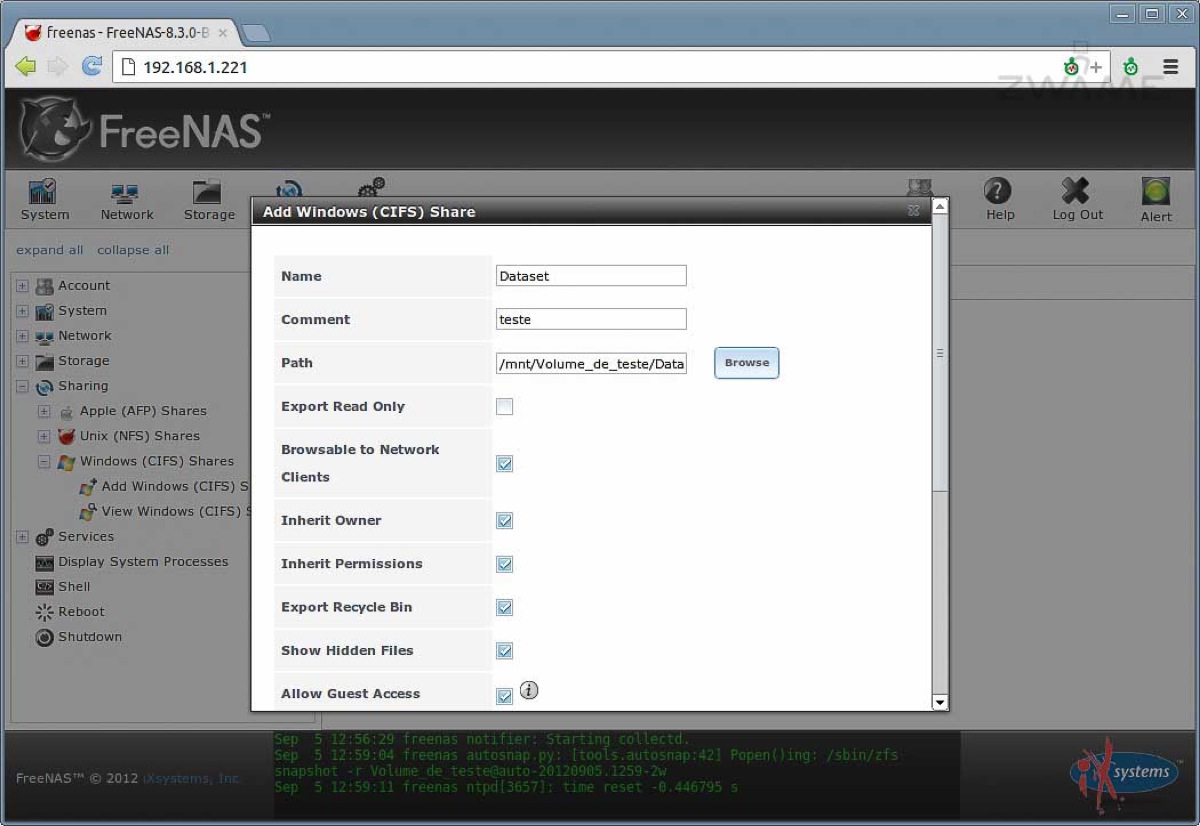
Na secção de partilha de ficheiros, temos três opções que estão ligadas aos três principais sistemas operativos no mercado.
CIFS (Windows), AFP (OS X), NFS (Linux).
No primeiro quadro, temos a possibilidade de criar um share de CIFS, com as opções normais de uma partilha em Windows.
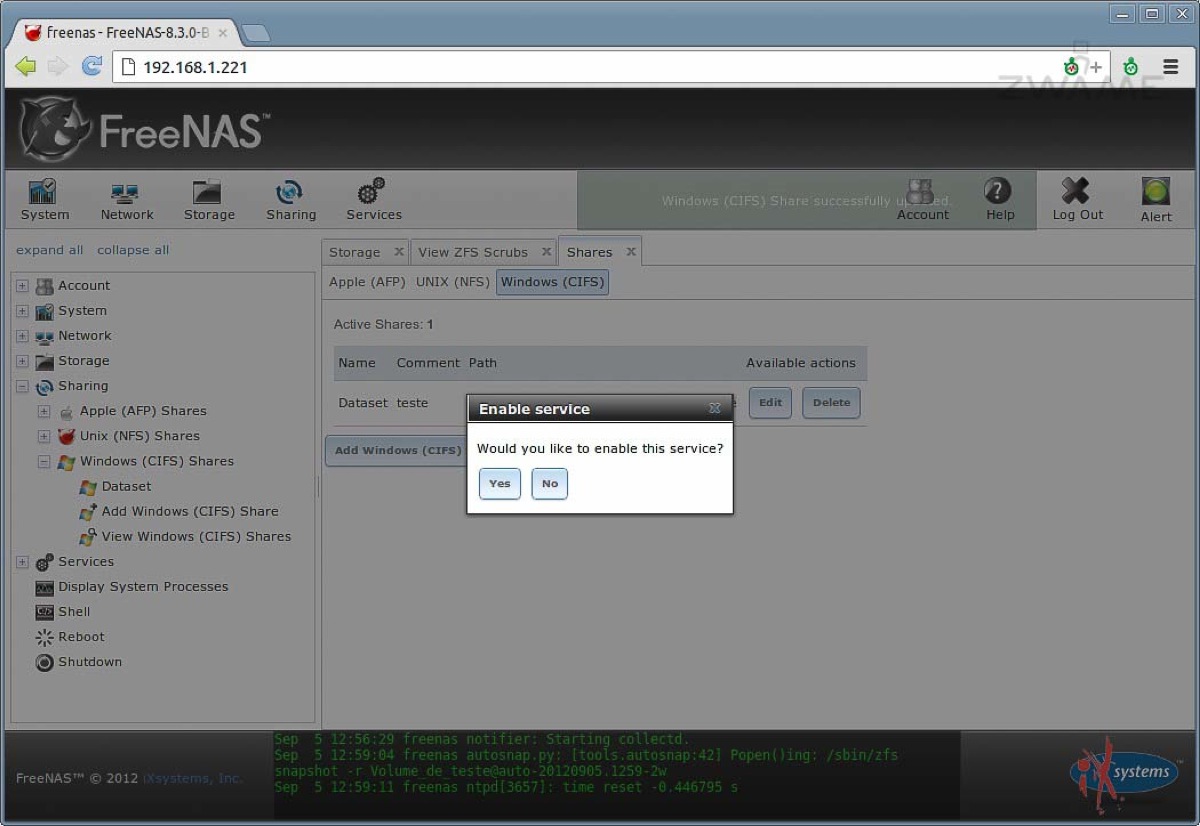
Depois de configurarmos um share, se o serviço não estiver ligado, ele pergunta se queremos ligar.
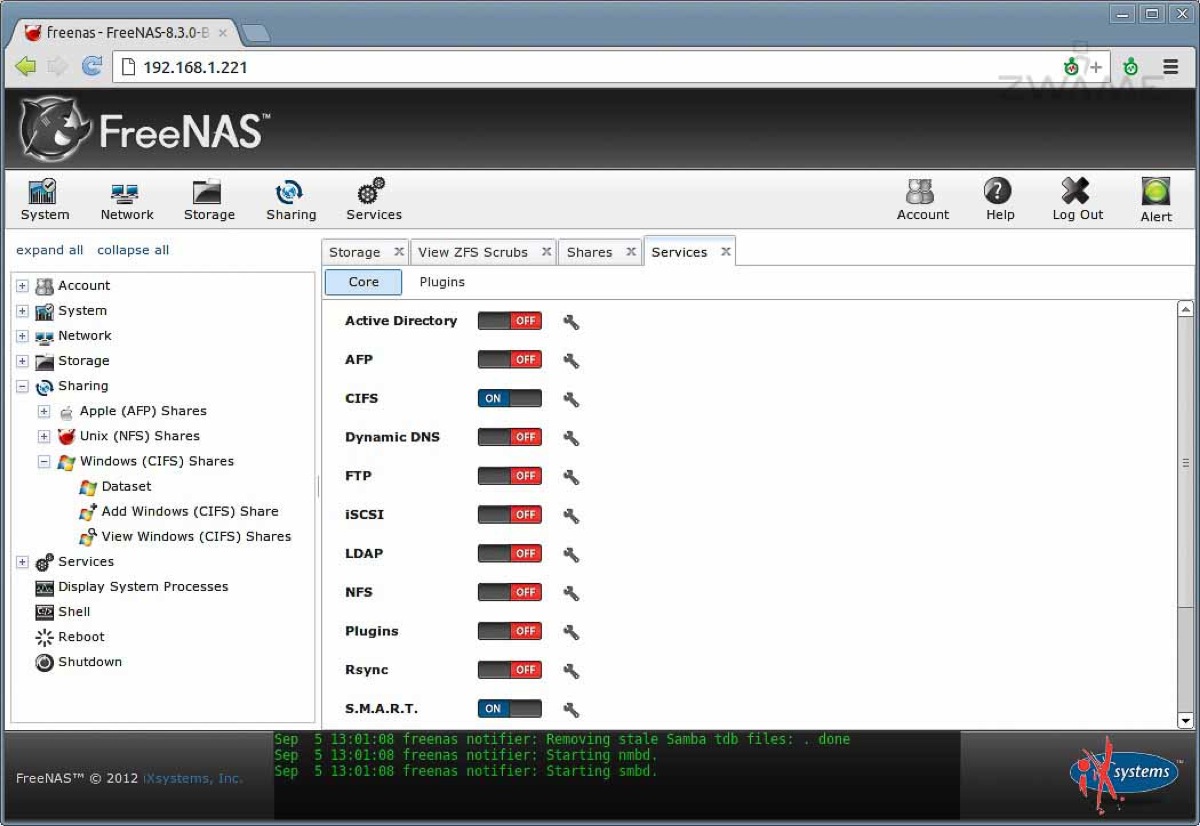
Depois de iniciado o serviço, podemos ver o estado no painel de serviços.
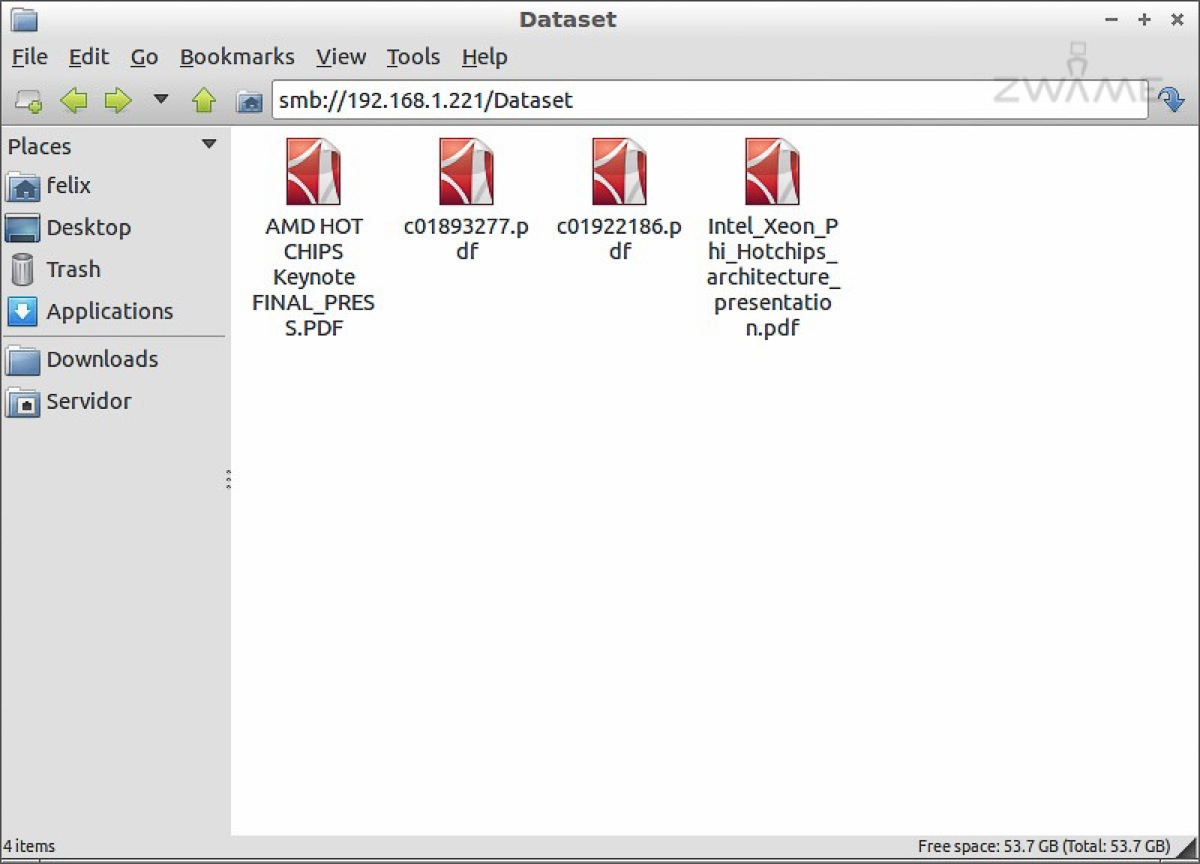
Acedendo à share, podemos começar a utiliza-la sem qualquer problema.
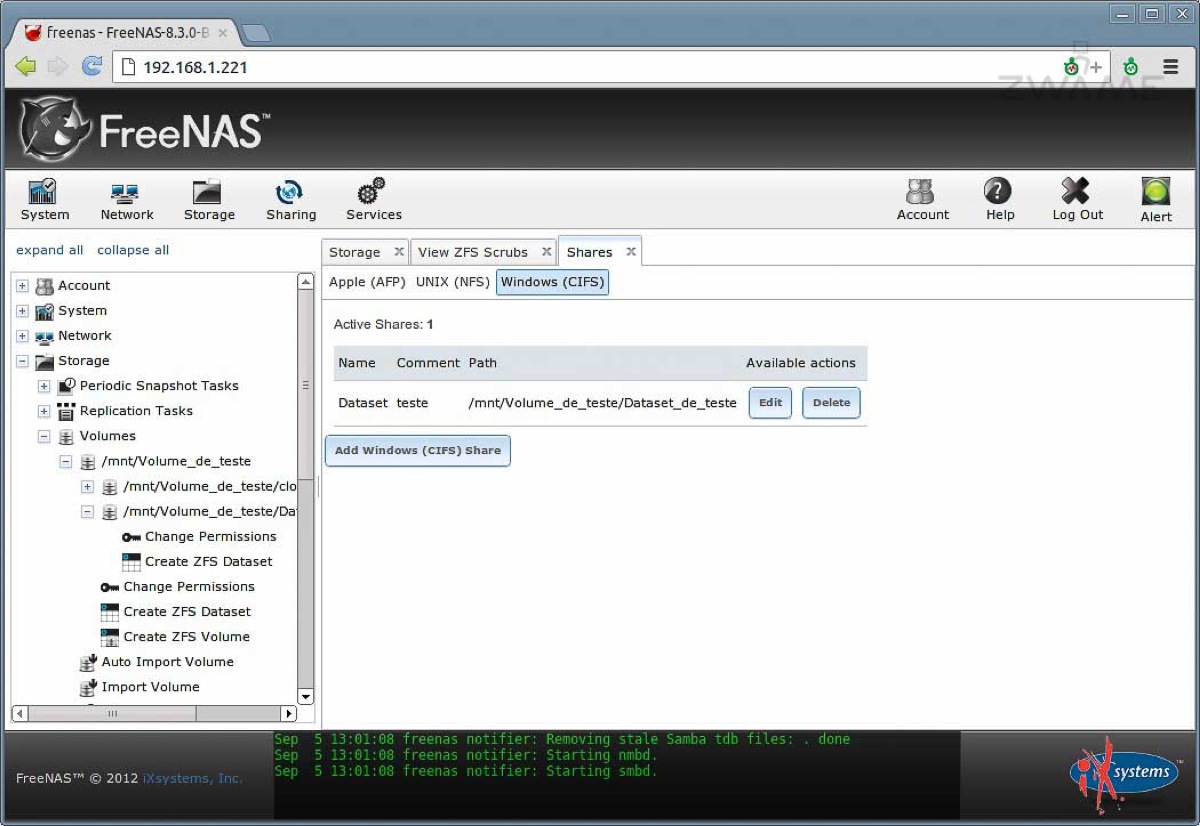
No final, temos o status da share e o botão para editar as suas propriedades.
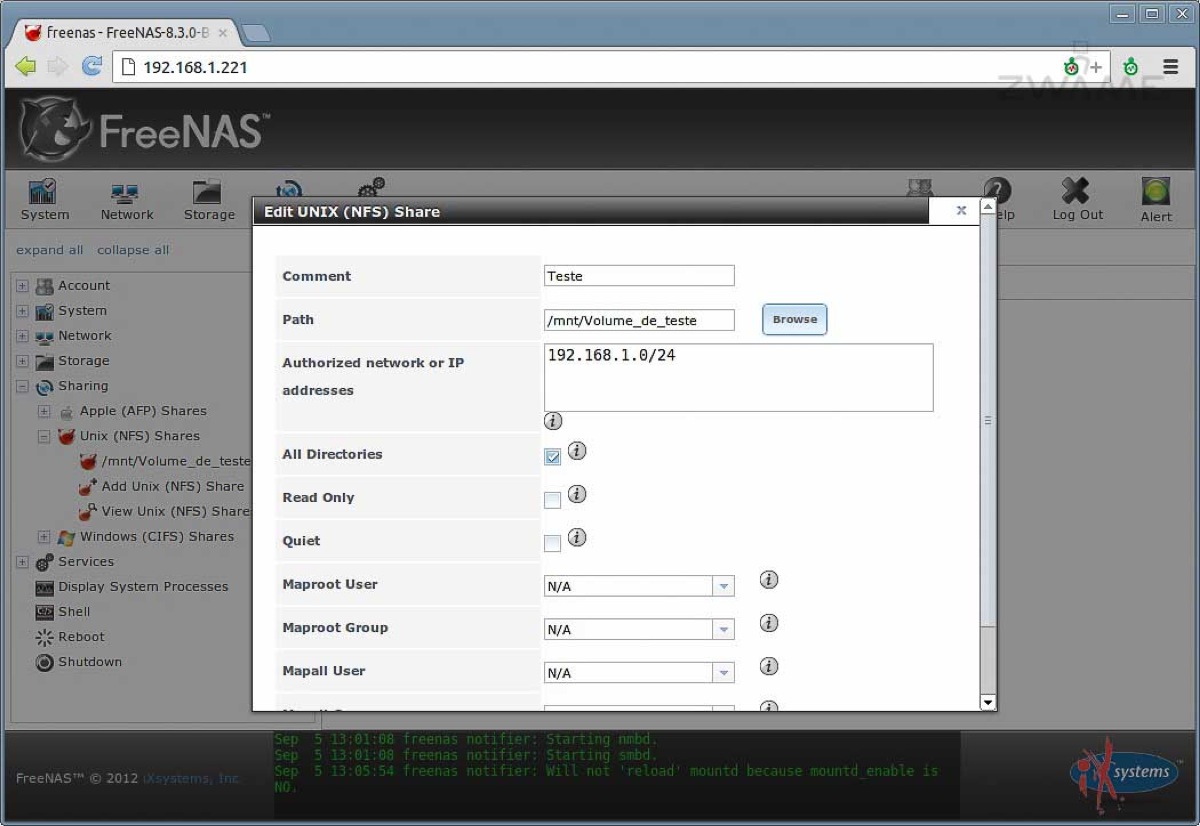
Aqui temos o quadro para criar shares por NFS, com as suas diversas opções.
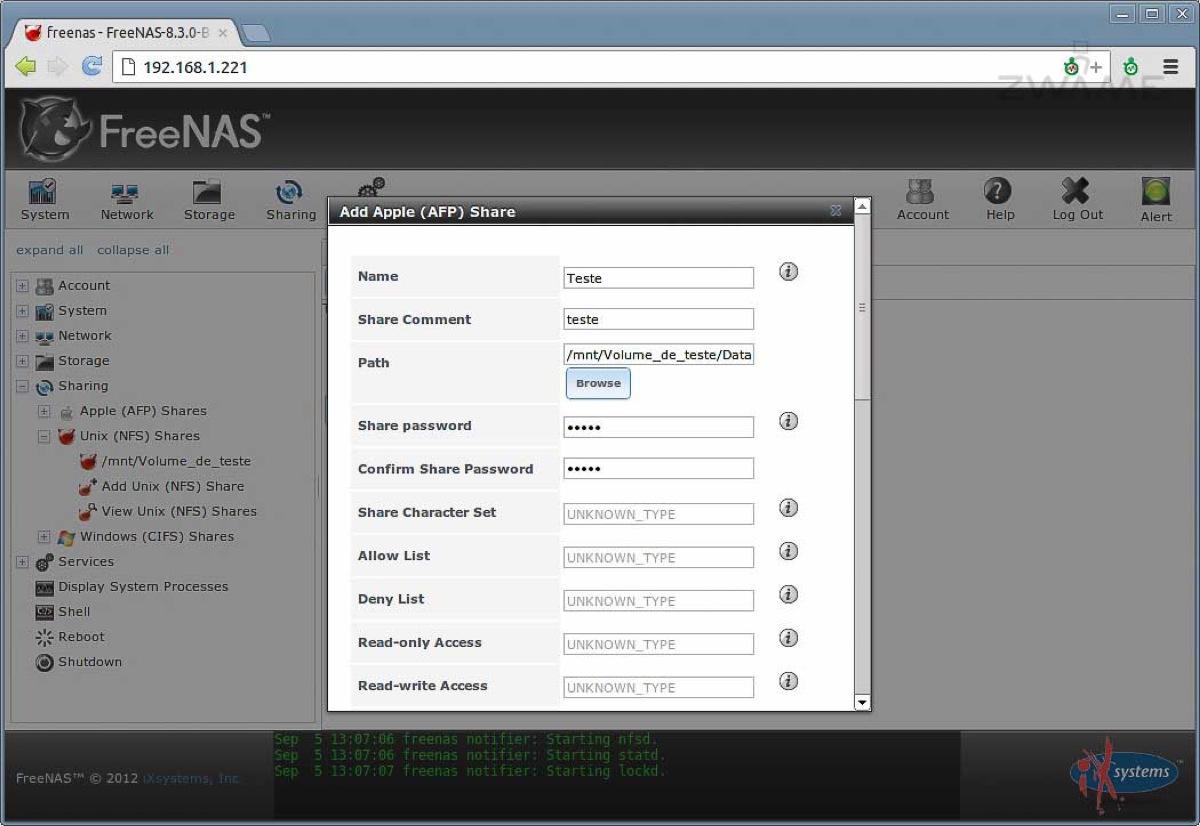
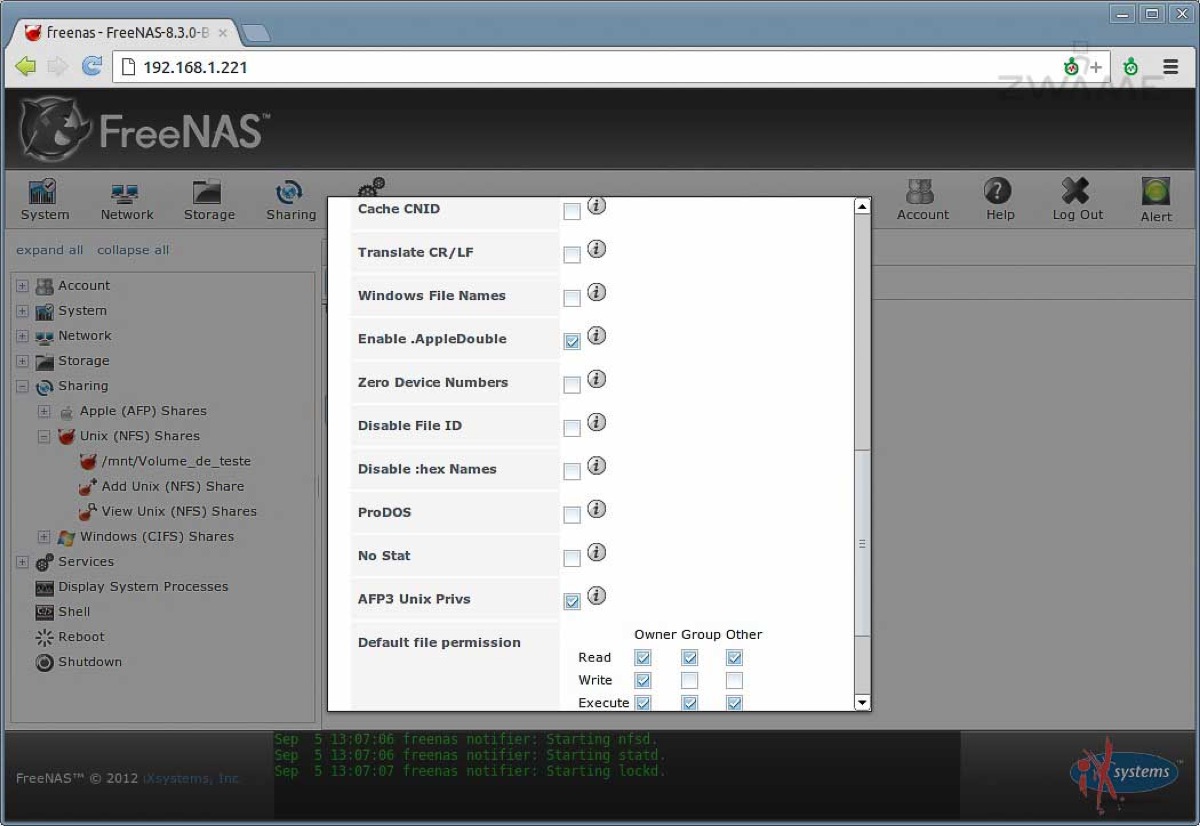
E por fim, o quadro para criar shares AFP, onde tem-se bastantes opções.




